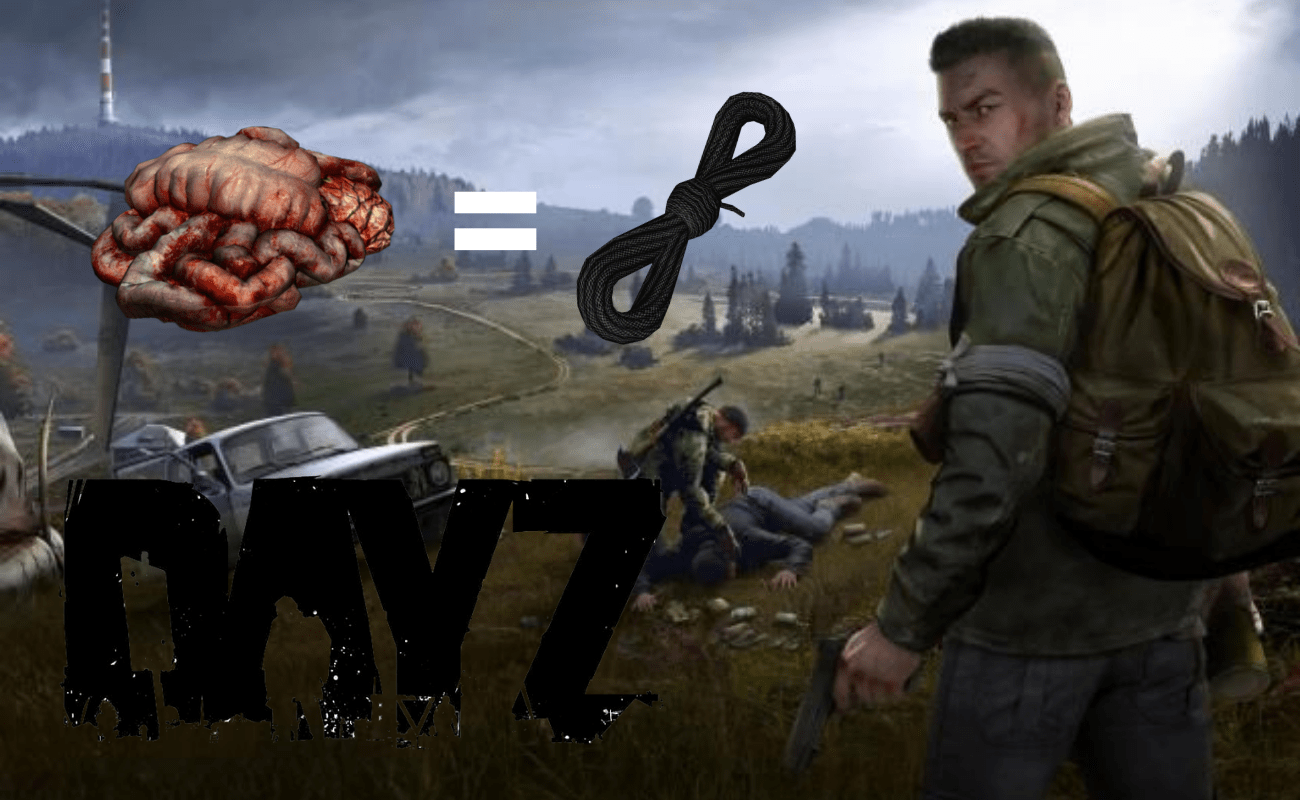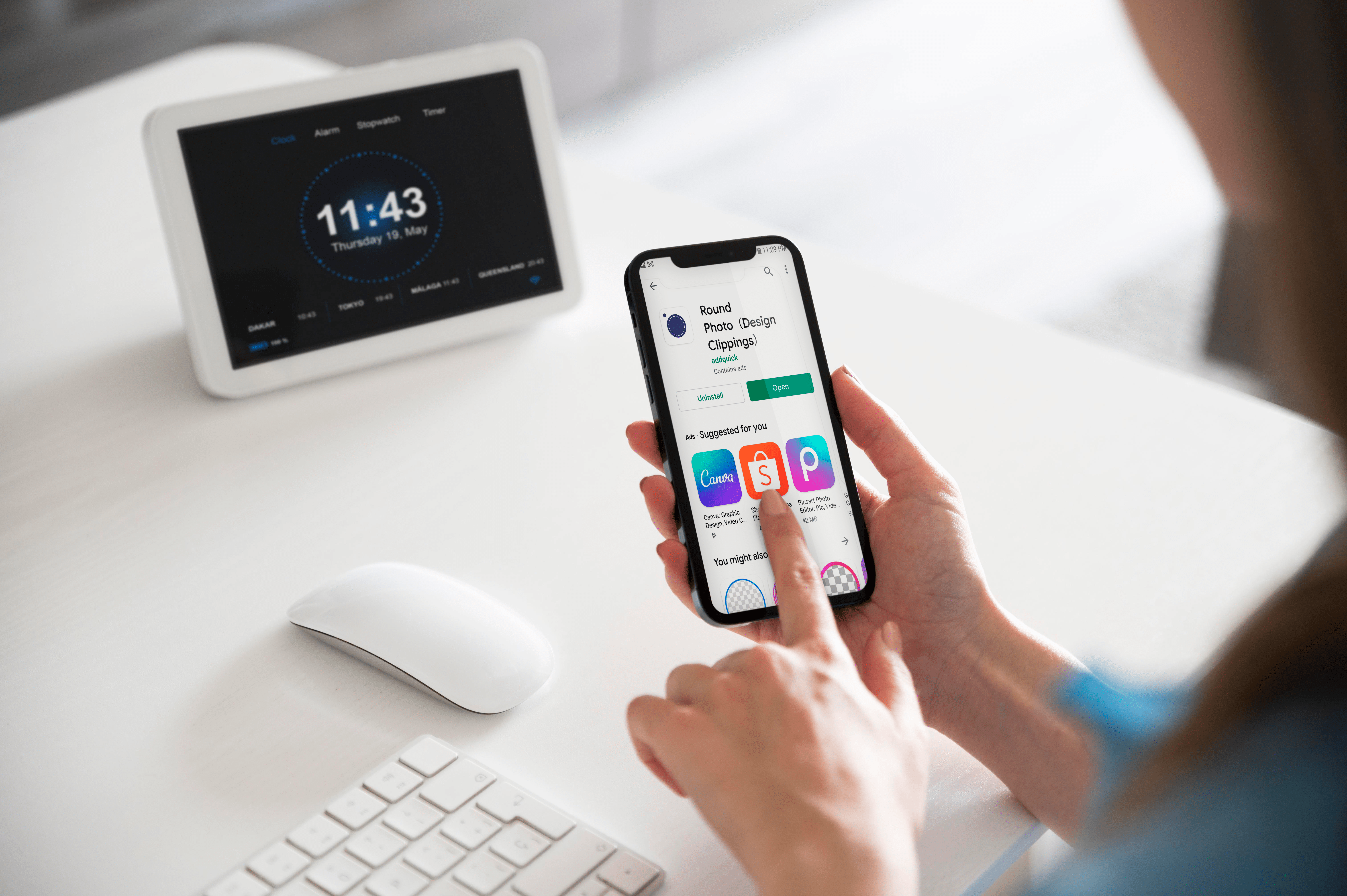İlk Windows sistemleri, sistem hizmetlerine erişmek için bir grafik kabuğu çalıştırmak için 16 bit MS-DOS tabanlı bir çekirdek kullandı. Bu son cümle sizi bir teknoloji sözlüğü aramaya sevk ettiyse, içiniz rahat olsun. Bu makaledeki bilgilere hem uzmanlar hem de meslekten olmayanlar erişebilecektir. Windows'un 64 bit sürümünde 32 bit uygulama çalıştırırken bazı sorunlar yaşamış olabilirsiniz. Eğer öyleyse, bunun neden olduğunu ve nasıl düzeltileceğini öğrenmek için okumaya devam edin.

Gerekli Bazı Kavramlar
Basit gerçek şu ki, ilk etapta bu sorunu yaşamamalısınız. Windows, eğer düzgün çalışıyorsa, hem 64 hem de 32 bit uygulamaların normal şekilde çalışması için gerekli ortamı sağlayan bir öykünücüye sahiptir. Bu öykünücü (WOW64), dosya ve/veya kayıt çakışmalarını önlemek için 32 bit uygulamaları 64 bit uygulamalardan ayırır. Teknik bir not olarak, 32 bit işlemler 64 bit DLL'leri çalıştıramaz, bu nedenle sorununuza bu neden olabilir.

Akılda tutulması gereken bir şey, aslında kesinlikle çalışmayacak olan 16 bitlik bir uygulama çalıştırıyor olabilirsiniz. Bir programın 16 bit olup olmadığını kontrol etmenin hızlı bir yolu, bilgisayarınızdaki konumuna gitmektir. Üzerine sağ tıklayın ve açılır menüden Özellikler'i seçin. Özellikler sekmesinde "Sürüm" veya "Önceki Sürümler" sekmesi varsa, bu 16 bitlik bir uygulama değildir.
Uyumlu hale getirmek
Uyumluluk sorunları olan herhangi bir yazılımı çalıştırmaya başladığınızda denemeniz gereken ilk şey, onu Uyumluluk Modunda çalıştırmaktır. Bunun günümüzde gerçekçi bir şekilde çözdüğü çok az sorun var, ancak Windows 95'in yerini NT aldığında çok kullanışlı bir özellikti.
Bir uygulamayı Uyumluluk Modunda çalıştırmak için dosya gezgininde ona gidin ve sağ tıklayın. Yukarıdakiyle aynı, menüden Özellikler'e tıklayın. Özellikler altında, Uyumluluk sekmesine tıklayın. “Bu programı aşağıdakiler için uyumluluk modunda çalıştır:” yazan kutuyu tıklayın ve kullanmak istediğiniz Windows sürümünü seçin. Ardından, Uygula'yı tıklayın ve uygulamanızı çalıştırmayı deneyin. Sadece bir avuç seçenek olmalı, bu yüzden hepsini gözden geçirmeye çalışın.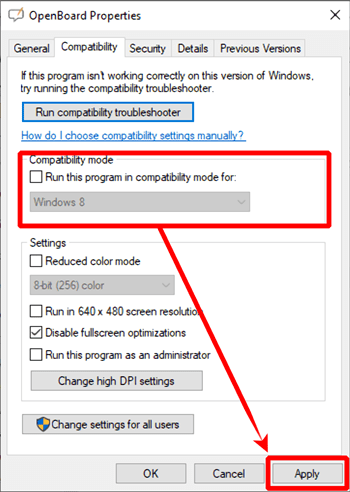
32-Bit Uygulamaları Etkinleştir
Kapsamlı olmak için, Windows hizmetlerinde 32 bit uygulamaların etkinleştirildiğinden emin olabilirsiniz. Bunu yapmak için şu adımları izleyin:
- Windows arama kutusuna "windows özellikleri" yazarak ve en iyi eşleşmeyi seçerek Windows Özelliklerine erişerek başlayın.
- Internet Information Services yazan kutuyu işaretleyin ve Tamam'ı tıklayın. Bu özelliği yüklemek bir dakika sürecek
- Windows arama kutusuna “internet bilgi hizmetleri” yazıp en iyi eşleşmeyi seçerek IIS Yöneticisini başlatın.
- Sol pencerede bilgisayarınızın adını göreceksiniz, genişletin ve Uygulama Havuzları'na tıklayın.
- Sağ pencerede, DefaultAppPools'a sağ tıklayın ve Gelişmiş Ayarlar'ı seçin.
- “32-bit Uygulamaları Etkinleştir”i seçin ve False'dan True'ya değiştirin.
- Tamam'a tıklayın ve bilgisayarınızı yeniden başlatın.
Bunu tamamladıktan sonra uygulamayı tekrar çalıştırmayı deneyin. WOW64'ünüz düzgün çalışıyorsa, buna gerek yoktur, ancak bazı durumlarda etkili olduğu kanıtlanmıştır.
Yanlış Program Dosyaları
Daha eski programlar bazen yüklemeyi karıştırır ve dosyaları yanlış klasöre düşebilir. Bunu tespit etmek özellikle zordur çünkü kurulum sorunsuz bir şekilde tamamlanmış gibi görünecektir.
Windows'un 64 bit sürümlerinde tüm 64 bit uygulamalar “Program Files (x86)” klasörüne kurulur. Bu, yüklü uygulamayla ilgili tüm dosyaları içerir. Ancak, 32 bit programlar “Program Dosyaları” adlı ayrı bir klasörde son bulur. Kurulumda yollar yanlış kodlanmışsa uygulama yanlış klasöre yüklenmiş olabilir.

Bunu düzeltmek, kurulum kodunun bir kısmını düzenlemeyi içermelidir, ancak bunu yapmanız gerekmez ve kaynak koduna yine de ulaşamayabilirsiniz. Geçici bir çözüm için, kurulu dosyaları bulmanız ve bunları manuel olarak “Program Dosyaları” klasörüne kopyalamanız yeterlidir.
Tıraş ve Saç Kesimi, İki Bit
Bunlar, 32 bitlik bir uygulama çalıştırırken karşılaşabileceğiniz sorunlardan sadece birkaçı. Ancak yine de, bunu önlemek için önlemler alındığından, bunun asla olmaması gerektiği yeterince vurgulanamaz. Başka bir uyumluluk sorunuyla uğraşıyor olmanız çok daha olasıdır. Kayıt defterinin sorunlara neden olduğundan çok eminseniz, makalede özetlenen çözümlerle başlayın.
Makaledeki yöntemlerden herhangi biri yardımcı oldu mu? 32-bit kaydın gerçekten sorununuza neden olduğundan emin olmanızı sağlayan şey nedir? Nedeninizi aşağıdaki yorumlarda paylaşın.